Hur du kan spela in viktiga BlueJeans-möten som värd eller deltagare
BlueJeans Meetings är en utmärkt service för människor som behöver träffas, presentera och dela skärmen när de arbetar på distans. Det erbjuder fantastiska funktioner, inklusive möteshöjdpunkter med uppgiftstilldelning, videoinspelning, krypterade konferenssamtal och mer. Eftersom det nästan inte har brist på funktioner sticker BlueJeans ut på videokonferensmarknaden. Denna artikel kommer att prata om hur man gör spela in BlueJeans-möten. Läs det noggrant så att du kan spara viktiga konferenser i olika situationer.
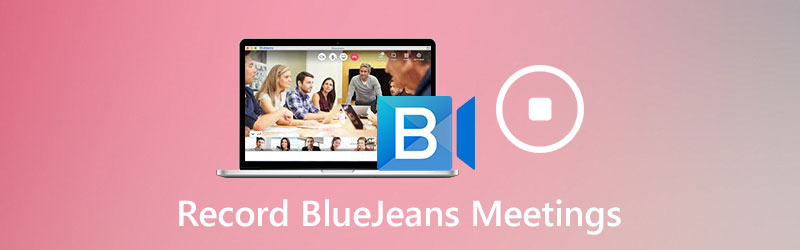
SIDINNEHÅLL
Del 1: Hur man spelar in dina möten på BlueJeans
Som tidigare nämnts erbjuder BlueJeans mötesinspelningsfunktionen. Det har dock vissa gränser. För det första är det endast tillgängligt för värden. Dessutom måste du ha skrivbordsappen.
Steg 1: Kör din BlueJeans Meetings-app och ordna ett möte genom att trycka på Start längst upp till höger.
Steg 2: Som värd kommer du att presenteras Starta Rec & Highlights längst upp till vänster. Klicka på den för att börja spela in ett BlueJeans-möte.
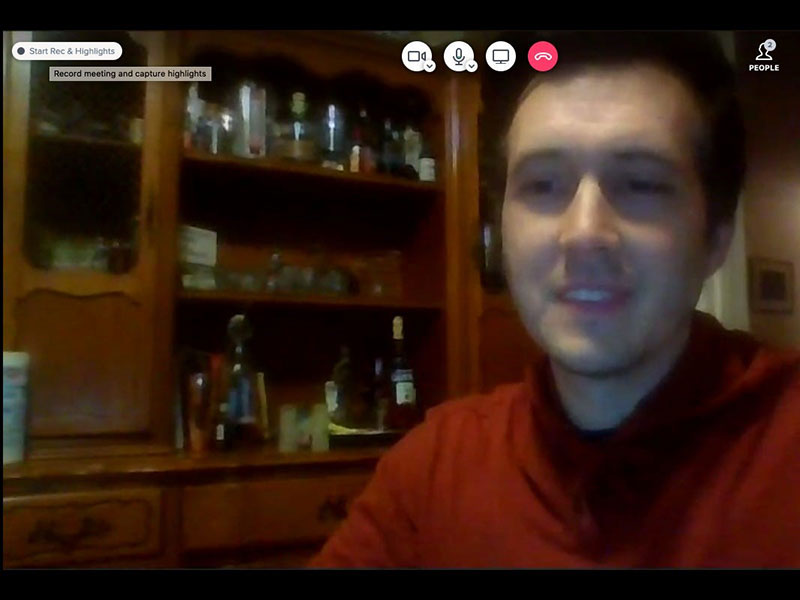
Steg 3: Klicka på när du vill stoppa inspelningen Stoppa Rec & Highlights längst upp till vänster. När du blir ombedd, slå Sluta för att bekräfta det.
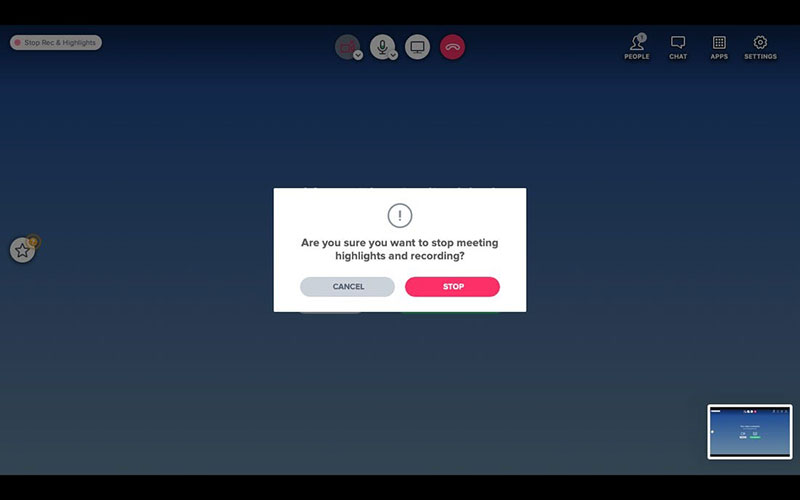
Notera: Inspelningarna sparas i MP4-filer och du kan ladda ner dem eller dela till deltagarna.
Del 2: Bästa sätten att spela in BlueJeans-möte i hemlighet
Om du tror att den inbyggda inspelningsfunktionen är för enkel, delar vi två sätt att spela in möten på BlueJeans nedan.
Metod 1: Spela in BlueJeans-möte på skrivbordet
Det finns många mötesinspelare tillgängliga för BlueJeans, men Vidmore skärminspelare är den bästa delvis på grund av den väl designade och användarvänliga gränssnittet.
Grundläggande funktioner i den bästa BlueJeans Meetings Recorder
- Spela in BlueJeans-möten oavsett om du är värd eller deltagare.
- Ta scheman för att spela in online-möten automatiskt.
- Förhandsgranska mötesinspelningar med inbyggd mediaspelare.
Hur man spelar in ett möte på BlueJeans som skötare
Steg 1: Installera BlueJeans-inspelare
Kör den bästa mötesinspelaren för BlueJeans efter att du har installerat den på din dator. Den är tillgänglig för både PC och Mac. Välj sedan Video inspelare gå vidare. Avancerade användare kan anpassa alternativ på Inställningar dialog. Den kan öppnas av Redskap ikon.

Steg 2: Spela in ett möte på BlueJeans
Du kan se fyra avsnitt i huvudgränssnittet:
Visa: Spela in Full skärm eller Beställnings beroende på ditt behov.
Webbkamera: Överlägg ditt ansikte till mötesinspelning via webbkamera.
Systemljud: Spela in video tillsammans med ljud.
Mikrofon: Lägg till din röst till mötesinspelning via mikrofon.
Aktivera för att spela in ett möte Visa och Systemljud medan inaktivera Webbkamera och Mikrofon. Om du vill lägga till dina reaktioner, slå på dem alla. Gå med i ett BlueJeans-möte och klicka på REC för att börja spela in den.

Dricks: Klicka på för att schemalägga en inspelning Ta schema och ställ in alternativen.
Steg 3: Spara BlueJeans-möte
När du är klar med inspelningen, klicka på Sluta för att öppna förhandsgranskningsfönstret. Här kan du titta på mötet och klippa oönskade ramar med Klämma funktion. Klicka slutligen på Spara knappen för att spara mötet på din hårddisk.
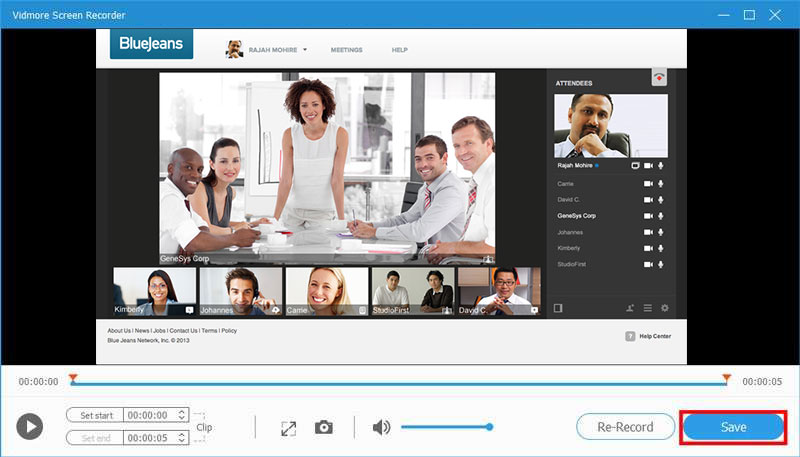
Metod 2: Spela in BlueJeans Meeting Online
Du kanske bara behöver spela in ett möte på BlueJeans ibland. I sådant fall, Vidmore gratis online skärminspelare är det bästa alternativet.
- Helt gratis att använda.
- Ingen vattenstämpel eller annan gräns.
- Spela in BlueJeans-möten utan att installera.
Hur man spelar in ett möte på BlueJeans Online
Steg 1: Öppna en webbläsare och besök https://www.vidmore.com/free-online-screen-recorder/. Klicka på Starta gratis inspelare -knappen för att hämta startprogrammet.

Steg 2: Ställ in inspelningsregion i Inspelningsområde och justera volymen på Högtalare. För att fånga dina reaktioner, aktivera webbkamera och mikrofon; annars inaktiverar du dem.

Steg 3: Tryck på REC -knappen när BlueJeans-mötet inleds. När du vill stoppa inspelningen trycker du på Sluta knapp.

Relaterad: Spela in AnyMeeting-konferenser som du vill
Relaterad: 6 bästa appar för att spela in möten på Windows, Mac, iPhone och Android
Del 3: Vanliga frågor om inspelning av BlueJeans-möten
Hur mycket kostar BlueJeans?
BlueJeans Meetings är inte en gratis tjänst. Kostnaden börjar vid $9.99 per användare och månad, men det finns ytterligare betalningar, som anpassning.
Kan du använda BlueJeans utan konto?
Du kan använda BlueJeans-appen för att gå med i ett möte utan konto. Kontot är bara nödvändigt om du vill vara värd för ett möte på BlueJeans.
Meddelar BlueJeans deltagarna när de spelar in möten?
Deltagarna hör ett muntligt meddelande och ser en textbanner när värden börjar spela in mötet med den inbyggda funktionen. Om du vill spela in BlueJeans Meetings i hemlighet måste du använda en mötesregistrator från tredje part.
Slutsats
Om du bara börjar använda BlueJeans för att hålla kontakten med dina kollegor och intressenter hittar du den här guiden till hjälp eftersom den berättade för dig tre sätt att spela in möten. Vidmore Screen Recorder är till exempel inte bara lätt att använda utan låter också deltagare spela in viktiga möten i hemlighet. Om du har andra problem vid inspelning av möten, vänligen lämna ett meddelande nedanför detta inlägg.


